Googleスライドとパワーポイントの違いを解説!選択の基準や変換方法も紹介

プレゼンテーションの資料作成において、Googleスライドとパワーポイントのどちらを使えばよいか、迷ったことはありませんか?
どちらも図表や文章を見やすく構成した資料を作成できるため、細かな違いを理解し、使いこなしているという人は少ないかもしれません。
本記事では、Googleスライドとパワーポイントの違いや互換性、変換方法や活用シーンについて解説します。
記事を読めば、Googleスライドとパワーポイントのどちらが自分の求める資料作成に適しているかがわかります。
Googleスライドとパワーポイントの違い

Googleが提供しているGoogleスライドと、Microsoftが提供しているPowerPoint(パワーポイント)は一見似ているようで、以下のような違いがあります。
| Googleスライド | パワーポイント | |
| 利用環境 | クラウドベース | デスクトップアプリケーション |
| デザイン性 | シンプル | 豊富なテンプレートと高度な機能 |
| 利便性 | 直感的な操作性 | 多機能 |
| 料金 | 無料 | 有料(サブスクリプション制)
※Web版Officeは無料 |
ここでは、Googleスライドとパワーポイントの違いについて詳しくご説明します。
利用環境の違い
まず、利用環境の違いについてご説明します。
Googleスライドはクラウドベースのツール。インターネットに接続できる環境があれば、どこからでもデータにアクセスが可能です。
一方、パワーポイントはデスクトップ型のアプリケーションです。基本的にはオフライン環境で使用し、ファイルの共有や同期には追加の手順が必要となります。
デザイン性の違い
また、デザイン性にも違いがあります。
Googleスライドはシンプルなデザインで、アニメーションツールについても基本的なもののみとなります。資料作成に必要な最低限の機能を備えているといえるでしょう。
パワーポイントは、豊富なデザインテンプレートと高度なアニメーションツールが特徴です。多彩な機能を活用することで、さまざまな表現が可能なため、資料作成にこだわりたい場合や、一つの資料でさまざまな見せ方をしたい場合に向いています。
利便性の違い
Googleスライドは直感的なインターフェースとシンプルな操作性が特徴です。簡単な資料を今すぐに作成したい人や、プレゼンテーション資料作成の経験が少ない人に向いています。
パワーポイントは多彩な機能を備えており、細部にまでこだわった資料を作成できます。その分、使いこなすには時間と経験が必要です。
料金の違い
料金面でも両者には違いがあります。
Googleスライドは、Googleアカウントさえあれば誰でも無料で使用可能です。
一方、パワーポイントはMicrosoft Officeの機能が使えるサブスクリプション「Microsoft365」の一部として提供されており、月額または年額の料金が必要です。その他、買い切り型のMicrosoft Officeソフトも用意されています。
なお、パワーポイントを含むWeb版のMicrosoft Officeは無料で使用できますが、機能制限があるため、ビジネス利用の場合は有料版がおすすめです。
Googleスライド⇔パワーポイントの互換性

Googleスライドとパワーポイントの間でファイルを変換する際の互換性についてご説明します。
基本的なプレゼンテーションの要素(テキスト、画像、基本的な図形など)は、どちらのツールにも互換性があります。
そのため変換も簡単で、例えばGoogleスライドで作成したシンプルなスライドであれば、パワーポイントでほぼ同様に表示することができます。
ただし、両ツール間でファイルを変換する際には、いくつかの問題が生じる可能性もあります。
例えば、パワーポイントの一部の高度な機能や特定のフォーマットは、Googleスライドでは完全にはサポートされていないため、ファイルを移行するとレイアウトやデザインが変わることがあります。
Googleスライド⇔パワーポイントでファイルを変換した場合は、レイアウトが崩れていないかを必ず確認することが重要です。
Googleスライド⇔パワーポイントの変換方法

ここでは、実際にGoogleスライド⇔パワーポイントを変換する方法について見ていきましょう。
Googleスライドからパワーポイントへの変換方法
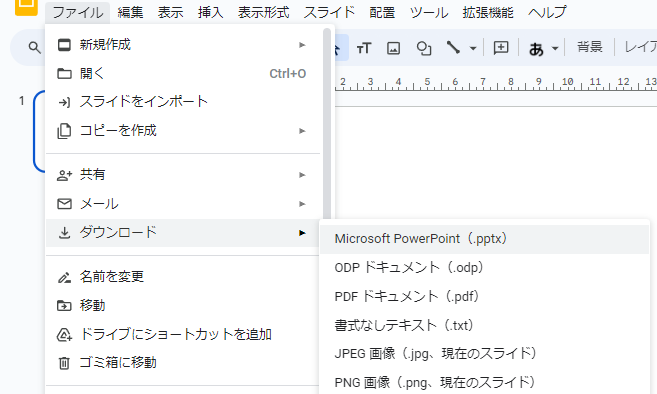 1.Googleスライドを開き、画面上部の「ファイル」メニューをクリックします。
1.Googleスライドを開き、画面上部の「ファイル」メニューをクリックします。
2.ドロップダウンメニューから「ダウンロード」を選択し、その中から「Microsoft PowerPoint(.pptx)」を選択します。
→ファイルは自動的にダウンロードされ、パワーポイントで開くことができます。
パワーポイントからGoogleスライドへの変換方法
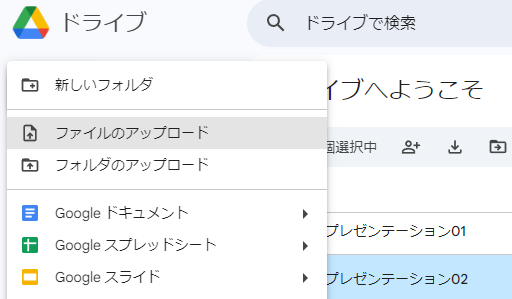 1.Googleドライブを開き、「+新規」ボタンをクリックして、「ファイルのアップロード」を選択します。
1.Googleドライブを開き、「+新規」ボタンをクリックして、「ファイルのアップロード」を選択します。
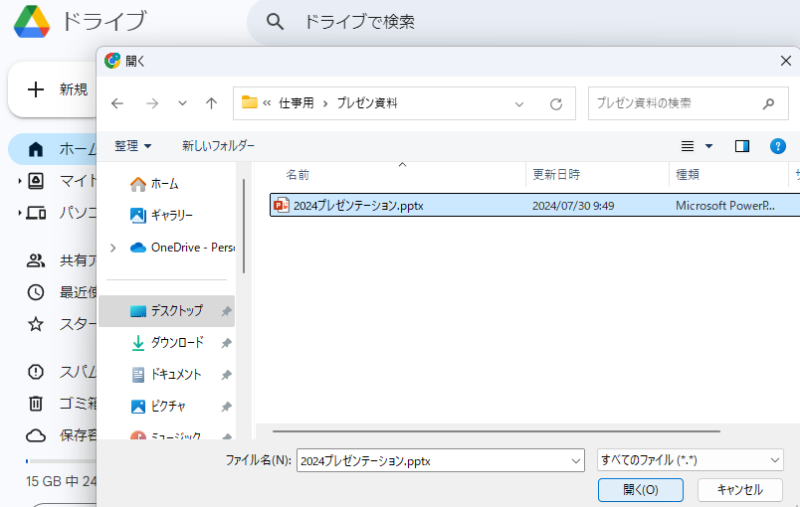 2.アップロードしたいパワーポイントのファイルを選択し、「開く」をクリックしてアップロードします。
2.アップロードしたいパワーポイントのファイルを選択し、「開く」をクリックしてアップロードします。
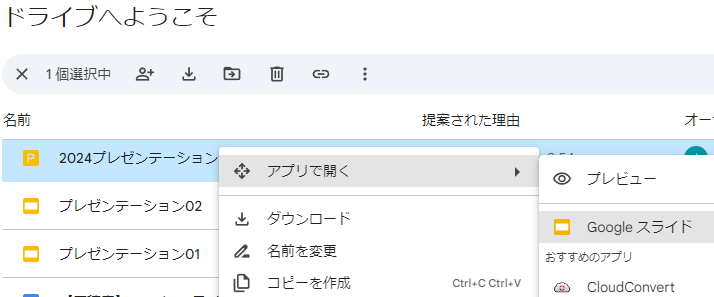 3.アップロードが完了したら、そのファイルを右クリックし、「アプリで開く→Googleスライド」を選択します。
3.アップロードが完了したら、そのファイルを右クリックし、「アプリで開く→Googleスライド」を選択します。
変換時に「ずれる」のを防ぐために
Googleスライドとパワーポイント間でファイルを変換する際、デザインに「ズレ」が生じるケースがあります。その主な原因はフォントです。
Googleスライドで使用できるフォントは限られています。パワーポイント形式のデータをGoogleスライドでも使用したい場合、Googleスライドでも利用可能なフォントを選ぶのがおすすめです。
Googleスライドでも使用できるフォントは、Windowsであれば「メイリオ」「MS Pゴシック」「MS P明朝」、Macであれば「ヒラギノ角ゴ」「ヒラギノ丸ゴ」「ヒラギノ明朝」があります。
また、パソコン環境に依存せずに使えるGoogle Fontsとしては、「M PLUS 1p」や「M PLUS Rounded 1c」などがあります。
Googleスライドとパワーポイントどっちを使うべき?

資料作成の際、Googleスライドとパワーポイントのどちらを使うのがよいのでしょうか。
用途や使用シーンに応じて、自分が求める機能が備わっているツールを使うことで、資料がより効果的なものになります。
ここでは、Googleスライドとパワーポイントが向いているシーンについてご紹介します。
Googleスライドを活用するシーン
パワーポイントよりもGoogleスライドが向いているケースとしては、以下のような場合が考えられます。
- リアルタイムでの共同編集が必要な場合
- クラウドベースで活用したい場合
- コストを抑えたい場合
Googleスライドはオンライン上でデータを更新するため、どこからでもアクセス可能。チームでのプロジェクトやグループ作業に適しています。
また、自動保存機能もあるので、データの喪失リスクを減らすことができます。さらに、Googleスライドは無料で利用できるため、コストを削減したい場合にもおすすめです。
パワーポイントを活用するシーン
Googleスライドよりもパワーポイントが向いているケースとしては、以下のような場合が考えられます。
- 高度なデザインやアニメーションが必要な場合
- オフラインでの作業が多い場合
- Microsoft Officeとの連携を重視する場合
パワーポイントは図形や編集機能の種類が非常に豊富なため、プロフェッショナルなプレゼンテーションを作成するのに向いています。
また、デスクトップ型のアプリケーションなので、インターネット接続がない状況でも使用できます。
さらに、WordやExcelなどMicrosoft Officeの他のアプリとの連携がスムーズに行えます。Wordで作ったアウトラインを資料に反映させたり、Excelのグラフや表をスライドに貼り付けたりすることも可能です。
ここまでGoogleスライドとパワーポイントの違いや変換方法について解説してきました。
どちらも簡単に資料作成ができる便利なツールですが、ビジネスを加速させる魅力的な資料を作成するためにはスキルが必要です。
資料作成はHELP YOUにお任せ
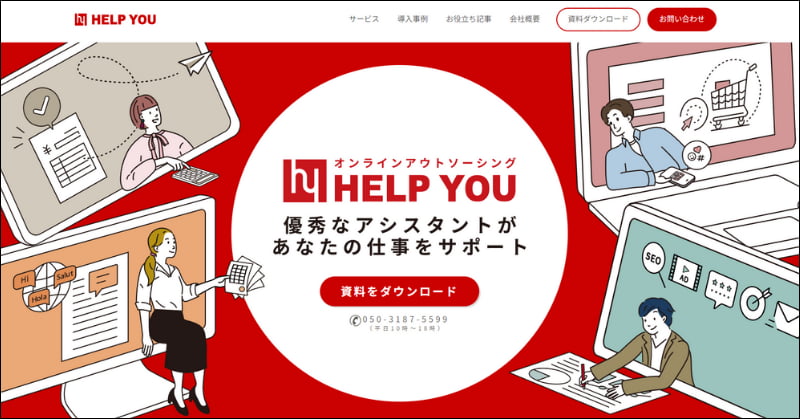
Googleスライドやパワーポイントでの資料作成は、HELP YOUにお任せください。
HELP YOUは、株式会社ニットが運営するオンラインアウトソーシングサービスです。
資料作成のプロがお客様の伝えたい情報を丁寧にヒアリング。オーダーメイドでお客様の求める資料を作成します。
資料作成にお困りの方は、「資料作成プレミアムプラン」がおすすめです。
HELP YOUの資料作成プレミアムプラン
デザインは凝っているけれども、内容が記憶に残らない資料を目にしたことはありませんか?
デザイン性に優れた資料でも伝えたい内容が読み手に伝わらなければ資料の価値は半減してしまいます。
HELP YOUの資料作成プレミアムプランでは、「伝えたい内容が伝えたい人に伝わる」資料をご提案します。
2)相手に伝わることにこだわった資料作成
3)PowerPointで作成/納品
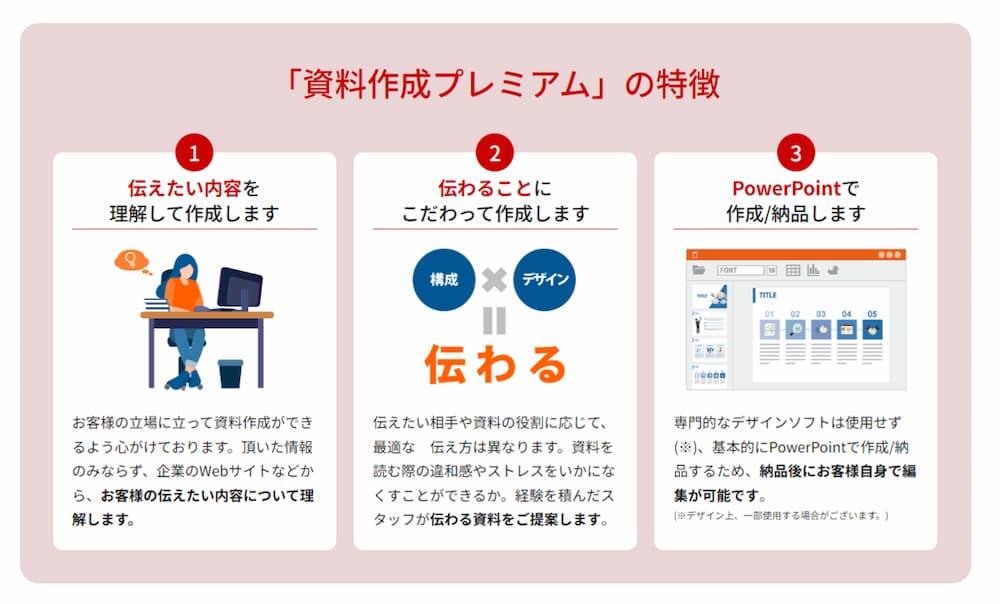
作成料金:15,000円/枚
資料作成プレミアムプランに加え、下記のプランもご提供しています。
■チームプラン:窓口となるディレクターが業務に必要なスキルを持つアシスタントを集め、チームでサポート
■1名専属プラン:固定の専属アシスタントが柔軟に業務をサポート
「どんな業務をどこまで依頼できるか」「自社にはどのプランが適しているか」など、ご質問はメール・電話にて無料で承っております。ぜひお気軽にご相談ください!
資料作成代行の事例
HELP YOUに資料作成をご依頼いただいた実際の事例をご紹介します。
ライブ配信者(ライバー)を育成・サポートする、ライバーマネジメント事務所の株式会社321様。2024年2月時点で、約7,000人ものライバーが所属し、ライブ配信市場の急拡大にあわせて事業を成長させています。
事業拡大にあたって必要となったのが、一緒にライバーをマネジメントしてくれるパートナー企業です。
ライブ配信事業という新しいビジネス領域でパートナーを獲得するには、企業の「信頼感」が重要になります。商談資料を信頼できるものにブラッシュアップするため、HELP YOUの「資料作成プレミアム」サービスを導入しました。
HELP YOUが作成したパワーポイント資料をもとにパートナー企業との商談に臨んだところ、約50社の企業との新規契約に成功。順調にパートナー企業を獲得できているとのことです。
言葉だけではなく「ビジュアルで伝わる資料」によって、自社の魅力をより分かりやすく説得力を持って相手に伝えることが可能になりました。
ご担当者様からは、「料金が安いと感じるくらい、質の高い理想的な資料を作成していただいたので、とても満足しています」とのコメントも頂いています。
▼詳細はこちら
まとめ

本記事では、Googleスライドとパワーポイントの違いや互換性、それぞれを活用しやすいシーンなどについてご紹介してきました。
優れたプレゼンテーション資料には、自社のサービスや価値を正確に伝える力があります。
しかし、Googleスライドやパワーポイントによる資料作成には多くの時間や労力がかかります。また、さまざまな機能を使いこなすには専門的な知識や技術が必要です。
思い通りの資料を作成するスキルが足りないと感じている場合は、資料作成のプロフェッショナルへ外注がおすすめです。アウトソーシングを活用することで、プロの知見を取り入れた優れた資料を作成できます。
資料作成についてお悩みの方は、ぜひHELP YOUにご相談ください。資料作成のプロがご要望に合わせて、企業の魅力を伝える資料を作成いたします。
▼関連記事
HELP YOUの資料作成サービス
デザインは凝っているけれども、内容が記憶に残らない資料を目にしたことはありませんか?
どんなにデザイン性に優れた資料であっても、伝えたい内容が読み手に伝わらなければ、資料の価値は半減してしまいます。
HELP YOUは「伝えたい内容が、伝えたい相手に、伝わる資料」を作成します。
これまでに900以上のクライアント様にご利用いただきました。
資料作成でHELP YOUが選ばれる理由
【選ばれる理由1.】資料作成のスペシャリストメンバーが、迅速に貴社の業務をサポートをいたします。
【選ばれる理由2.】ラフ画を共有するだけで資料を作成いたします。
【選ばれる理由3.】構成や作成にあたり必要なリサーチをいたします。
HELP YOUは、資料作成だけでなく各種専門分野の幅広い業務を迅速に対応いたします。
ぜひこの機会に資料作成のアウトソーシングをご検討ください。
お電話での無料相談はこちらをご利用ください。050-3187-5599(平日10~18時)
